Hogyan készítsünk pdf dokumentumot Virtuális pdf nyomtató
Előző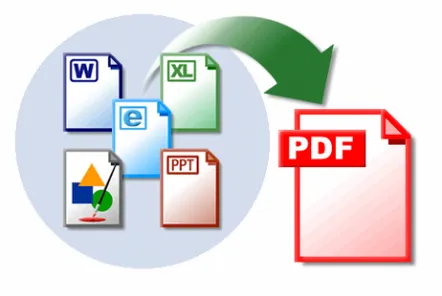
Sok különböző program létezik a világon, amelyek különböző formátumokban mentik a fájljaikat. Nincs olyan univerzális program, amely képes lenne az összes fájl megtekintésére. Kiderült, ha valakivel meg akarja osztani a munkája eredményét, vagy megmutatni a jelentést az ügyfélnek, akkor telepítenie kell azt a programot, amelyben a dokumentációt kiadta.
Van egy fájlformátum, amely szöveges és grafikus információkat tartalmazhat, beleértve a vektorgrafikát és a multimédiát is, és amely garantáltan megtekinthető bármely számítógépen. A fájlformátum megtekintésére szolgáló programokat ingyenesen terjesztik mind a hivatalos fejlesztőcég, mind a külső szervezetek. Csak azt kell kitalálni, hogyan konvertálhatja a dokumentumot ebbe a formátumba.
A pdf-fájl létrehozása után érdemes megismerkednie a pdf-formátummal kapcsolatos további cikkekkel is: PDF-fájl lapozása PDF-fájlok szerkesztése Adobe acrobat rus a hivatalos webhelyről Konvertálás nem -szabványos formátumú betűk pdf formátumba PDF fájl töredékének nyomtatása Melyik programmal kell megnyitni a pdf-et
Fontolja meg a pdf-fájl létrehozását. Ebből a célból egy speciális virtuális nyomtató pdf konvertálóthoztak létre, amely lehetővé teszi, hogy bármilyen dokumentumot pdf formátumba konvertáljonbármilyen programból, amely támogatja az információk nyomtatását.
Az általunk vizsgált pdf konvertáló programa PDFCreator, és letölthető a www.pdfforge.orgwebhelyről. A letöltött fájl neve PDFCreator-1_2_3_setup.exe, eltérés csak a verziószámban lehet. A fájl mérete körülbelül 18 MB. Vannak más programok is, amelyek képesek pdf fájl létrehozására.
Telepítéskor a "Standard telepítés"és a "Szervertelepítés"közül választhat. "Standard telepítés"szükséges. Indításkorprogram manuálisan nyílik meg "PDF Print Monitor". Menjünk a beállításokhoz a "Nyomtató"menün keresztül, a "Beállítások"kiválasztásával, vagy kattintson a megfelelő ikonra a panelen.

A beállításoknál a "Tárolás"fül érdekel. Ezen a lapon kiválaszthatja, hogy milyen formátumban kívánja kinyomtatni a fájlt. Számos támogatott formátum létezik, de minket a PDFformátum érdekel.
Az egyes formátumokhoz további beállításokat is megadhat.
A beállítások megtörténtek, most lássuk, hogyan történik a nyomtatás pdf-ben. Van egy microsoft WORD-babeírt fájl, amelyet pdf-re szeretnénk konvertálni. A dokumentumot úgy kell megtervezni, ahogyan papíron ki kell néznie, és a word pdf-bekonvertálásához egyszerűen válassza a Nyomtatáslehetőséget. Az egyetlen különbség a normál nyomtatástól, hogy pdf formátumban történő nyomtatáskorki kell választani a virtuális PDFCreator nyomtatótaz elérhető nyomtatók listájából. Ha további nyomtatóbeállításokra van szüksége, a normál nyomtatáshoz hasonlóan lépjen a nyomtató tulajdonságaihoz.
A "Nyomtatás"gombra kattintás után megjelenik virtuális nyomtatónk ablaka, melyben kitöltheti az oszlopokat a leendő fájl információival és ellenőrizheti nyomtatónk beállításait is.
A "Mentés"gomb megnyomása után a rendszer felkéri a mentési hely és a fájlnév kiválasztására.
Ezután a virtuális nyomtató logója megjelenik a fájl létrehozása közben, és a fájl automatikusan megnyílik az alapértelmezett megjelenítőben a létrehozás után.
A betűk pontosan ugyanúgy néznek ki, mint eredetileg. Az ilyen word-ről pdf-refordítás hátrányának tekinthető az összes hiperhivatkozás eltávolítása a dokumentumból.
PDFCreatortöbb dokumentumot egy pdf fájlba egyesíthet nyomtatáshoz. Ehhez a forrásdokumentumban a "Sütő"gombra kattintás után a megjelenő pdf konverterablakban a "Várakozás-gyűjtés"gombra kell kattintani. .
Ez a fájl Várakozásmódban látható lesz a nyomtatási monitoron.
Ezután megkezdjük a következő dokumentum nyomtatását a virtuális nyomtatón, amely automatikusan azonnal átkerül a "PDF Print Monitor"mappába.
A listában található dokumentumok lefelé vagy felfelé mozgathatók, és azonnal megjelenik a "Összes egyesítése"parancs.
Ezek a funkciók az ablak paneljén érhetők el.
Ha több fájl van kiválasztva a nyomtatási monitoron, a "Kombinálás"gomb elérhetővé válik. Csak a szükséges fájlokat választhatja ki a listából, ha lenyomva tartja a "Ctrl"gombot.
A dokumentumok elrendezési sorrendje kiválasztásra került, most már elkezdheti a dokumentumok egyesítését, hogy konvertálja őket pdf-beegy fájlba. Az egyesítési folyamat jelentős időt vesz igénybe, és minél több fájl vesz részt az egyesítésben, annál tovább tart. Ebből a célból jövedelmezőbb lesz egy pdf-szerkesztő használata.
Egyesítés után a nyomtatási monitor egy fájlt mutat a sok egyesítés helyett, amely továbbra is "Várakozás" módban van.
Ha már nincs szükség hozzá, a készenléti üzemmód leállítható. Ezt úgy teheti meg, hogy a "Dokumentum"menüben kiválasztja a "Nyomtatás"parancsot, vagy kattintson a nyomtató ikonjára a panelen.
Ezt követően a nyomtatás a megszokott módon folytatódik, és a fogadott fájl megnyílik a megjelenítőben. PDF átalakításkész.
KövetkezőOlvassa el tovabba:
- Hogyan készítsünk margarita koktélt
- Hogyan készítsünk kertet kínai stílusban
- Hogyan készítsünk oxigén koktélt otthon
- Hogyan készítsünk manikűrt szivaccsal és spóroljunk a szalonban
- Hogyan készítsünk rajzot kávéra saját kezűleg